Installieren von boot9strap (ntrboot)
Lesen erforderlich
To use the magnet links on this page, you will need a torrent client like Deluge.
Um die .7z Dateien, welche auf dieser Seite verlinkt sind, entpacken zu können, benötigst du ein Archivprogramm wie zum Beispiel 7-Zip oder The Unarchiver.
Was du brauchst
- Ein Magnet, der den Standby-Modus des Geräts auslöst (wenn das Gerät zuklappbar ist)
- Deine ntrboot geflashte Flashkarte
- The latest release of SafeB9SInstaller
- The latest release of boot9strap (standard boot9strap; not the
devkitfile, not thentrfile) - The latest release of Luma3DS (the
.7zfile) - The latest release of the Homebrew Launcher
Anleitung
Schritt I - Vorbereitungen
- Schalte deine Konsole aus
- Stecke die SD-Karte deiner Konsole in deinen Computer
- Die SD-Karte deines 3DS, nicht die SD-Karte deiner Flashkarte
- Kopiere
SafeB9SInstaller.firmins Stammverzeichnis deiner SD-Karte and benenne sie inboot.firmum - Kopiere die
boot.3dsx-Datei in das Stammverzeichnis deiner SD-Karte - Erstelle einen Ordner namens
boot9strapim Stammverzeichnis deiner SD-Karte -
Kopiere
boot9strap.firmundboot9strap.firm.shaaus der boot9strap.zip-Datei in den/boot9strap/-Ordner auf deiner SD-Karte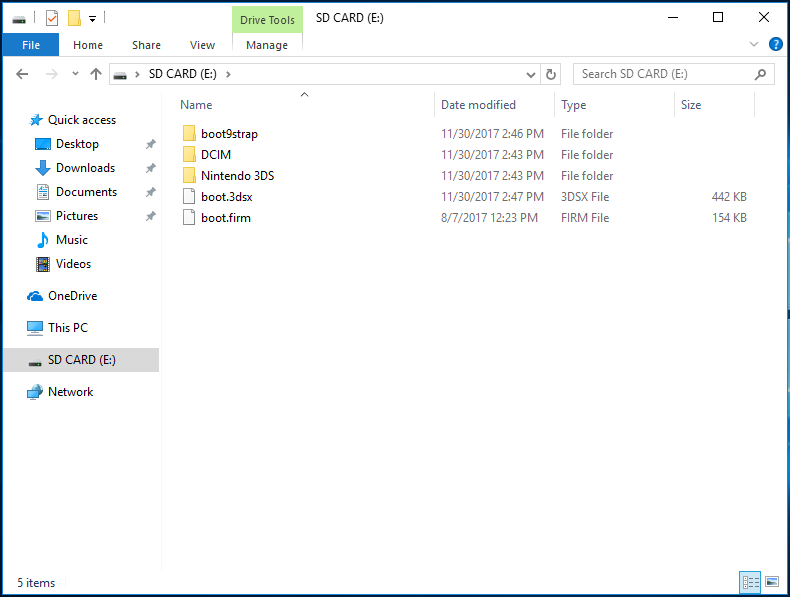
- Stecke deine SD-Karte wieder in deine Konsole
- Schalte deine Konsole an
Schritt II - ntrboot
- Benutze den Magneten, um die Stelle an deiner Konsole zu finden an der der Schlafmodus ausgelöst wird
- Dieser Schritt ist für den alten 2DS nicht notwendig (da dieser einen Schlafmodus-Schalter hat)
- Schalte deine Konsole aus
- Stecke deine Flashkarte in deine Konsole
- Platziere den Magneten auf deiner Konsole um den Schlafmodus auszulösen
- Auf dem alten 2DS solltest du stattdessen den Schlafmodus-Schalter anmachen
- Halte (Start) + (Select) + (X) + (Powerknopf) für mehrere Sekunden gedrückt und lass sie danach wieder los
- Es kann ein paar Versuche brauchen bis das funktioniert, da die Positionierung ungünstig ist
- Wenn der Exploit erfolgreich war, wird SafeBS9Installer gestartet
Schritt III - boot9strap installieren
- Warte bis alle Sicherheitsprüfungen abgeschlossen sind
- Entferne den Magnet von deinem System
- Auf dem alten 2DS solltest du stattdessen den Schlafmodus-Schalter ausmachen
- Gib die Tastenkombination zur Bestätigung ein, wenn danach verlangt wird
- Sobald dies abgeschlossen ist, schalte deine Konsole aus indem du den Power-Knopf gedrückt hältst
- Deine Konsole wird solange nur zum SafeB9SInstaller-Bildschirm starten bis die nächste Sektion abgeschlossen wurde
Schritt IV - Luma3DS konfigurieren
- Stecke deine SD-Karte in deinen Computer
- Lösche
boot.firmaus dem Stammverzeichnis deiner SD-Karte - Kopiere
boot.firmaus der Luma3DS.7z-Datei in das Stammverzeichnis deiner SD-Karte - Stecke die SD-Karte wieder in deine Konsole ein
- Schalte deine Konsole an
- Dein Gerät sollte neu starten und die Luma3DS Konfiguration anzeigen
- Wenn du einen schwarzen Bildschirm bekommst, folge dieser Problembehandlung
- Benutze den (A) Knopf und das Steuerkreuz um Folgendes zu aktivieren:
- “Show NAND or user string in System Settings”
- Drücke (Start) um zu Speichern und neu zu starten
- Falls ein Fehler angezeigt wird, fahre einfach mit der nächsten Seite fort
Fortfahren mit Setup fertigstellen
Das Folgende ist optional und erlaubt es dir, deine Flashkarte in den Ursprungszustand zu versetzen (für das Verwenden ihrer Standardfunktionen).
Beachte, dass die Acekard 2i ihre Fähigkeit behält, .nds-Dateien zu starten, selbst während der ntrboot-Exploit installiert ist. Dies gilt nur, wenn die Acekard 2i in einem NDS oder einem 3DS mit Custom Firmware ist! Während der ntrboot-Exploit auf der Acekard 2i installiert ist, kann diese keine .nds-Dateien auf DSi oder unmodifizierten 3DS-Konsolen starten.
Folge diesen Schritten erst, wenn du den Rest der Anweisungen auf dieser Seite abgeschlossen hast.
Schritt V - ntrboot entfernen
Was du brauchst
- The latest release of ntrboot_flasher
- Die Flashrom-Sicherung deiner entsprechenden Flashkarte
- Note that if you followed Flashing ntrboot (3DS Multi System), the flashrom backup already exists in the correct location and does not need to be downloaded
- Note that if you followed Flashing ntrboot (3DS Single System) or Flashing ntrboot (NDS), the flashrom backup already exists on your flashcart’s SD card and should be copied to the location specified below Wenn du deine HW revision nicht weißt, probiere einfach alle für deine Karte aus. Nur die Korrekte wird deine Flashkarte wieder auf dem HOME-Menü sichtbar machen, aber die falsche zu flashen wird deine Karte nicht bricken
| Flashkarte | Hardware Revision | Flashrom |
|---|---|---|
| Ace3DS X | N/A | |
| Acekard 2i | HW 81 | - Acekard_2i_(HW_81)-Flashrom.zip |
| Acekard 2i | HW 44 | - Acekard_2i_(HW_44)-Flashrom.zip |
| DSTT | Fehlt | |
| Infinity 3 R4i | HW A5 | - R4i_Gold_3DS_(HW_A5)-Flashrom.zip |
| R4 3D Revolution | HW A6 | - R4i_Gold_3DS_(HW_A6)-Flashrom.zip |
| R4i Gold 3DS Deluxe “Starter” | Fehlt | |
| R4i Gold 3DS | HW 4 | - R4i_Gold_3DS_(HW_4)-Flashrom.zip |
| R4i Gold 3DS | HW 5 | Fehlt |
| R4i Gold 3DS | HW 6 | Fehlt |
| R4i Gold 3DS | HW 7 | Fehlt |
| R4i Gold 3DS | HW 8 | Fehlt |
| R4i Gold 3DS | HW D | - R4i_Gold_3DS_(HW_D)-Flashrom.zip |
| R4i Gold 3DS Plus | Fehlt | |
| R4i Gold 3DS RTS | HW A5 | - R4i_Gold_3DS_(HW_A5)-Flashrom.zip |
| R4i Gold 3DS RTS | HW A6 | - R4i_Gold_3DS_(HW_A6)-Flashrom.zip |
| R4i Gold 3DS RTS | HW A7 | - R4i_Gold_3DS_(HW_A7)-Flashrom.zip |
| R4i Ultra | - R4i_Ultra-Flashrom.zip | |
| R4i-SDHC 3DS RTS | - R4i-SDHC_3DS_RTS-Flashrom.zip | |
| R4i-SDHC B9S | - R4i-SDHC_3DS_RTS-Flashrom.zip | |
| R4iSDHC GOLD Pro 20XX** | - R4iSDHC_GOLD_Pro_20XX-Flashrom.zip | |
| R4iSDHC RTS LITE 20XX | - R4iSDHC_RTS_LITE_20XX-Flashrom.zip | |
| R4iSDHC Dual-Core 20XX | - R4iSDHC_Dual-Core_20XX-Flashrom.zip |
Anleitung
- Schalte deine Konsole aus
- Stecke deine SD-Karte in deinen Computer
- Die SD-Karte deines 3DS und nicht die SD-Karte deiner Flashkarte
- Erstelle einen Ordner mit dem Namen
ntrbootim Stammverzeichnis deiner SD-Karte - Kopiere die
.bin-Datei von deiner Flashrom-Backup.zipin den Ordner/ntrboot/auf dem Stammverzeichnis der SD-Karte - Erstelle einen Ordner mit dem Namen
payloadsimluma-Ordner auf deiner SD-Karte - Kopiere
ntrboot_flasher.firmin den/luma/payloadsOrdner der SD-Karte - Stecke deine SD-Karte nun wieder in deinen 3DS
- Stecke die ntrboot-kompatible DS / DSi Flashkarte in deine Konsole
- Starte ntrboot_flasher, indem du während dem Starten deiner Konsole die Taste (Start) gedrückt hältst
- Lies die Warnung auf dem roten Bildschirm
- Drücke (A), um fortzufahren
- Wähle deine Flashcart aus
- Wenn du deine Flashkarte in der Liste oben nicht siehst, lies den unteren Bildschirm für mehr Informationen zu jeder Option
- Wähle “Restore Flash”
- Drücke (A), um fortzufahren
- Warte, bis der Prozess beendet ist
- Drücke (A), um zum Hauptmenü zurückzukehren
- Drücke (B), um deine Konsole auszuschalten